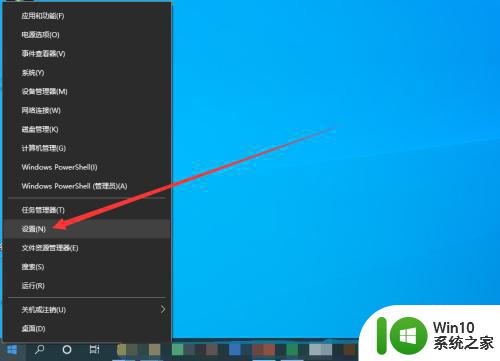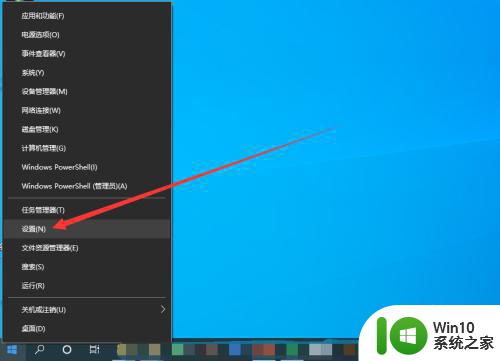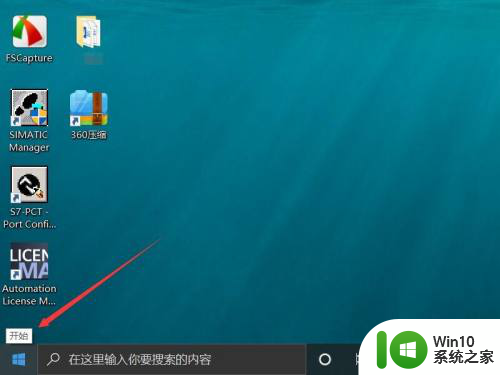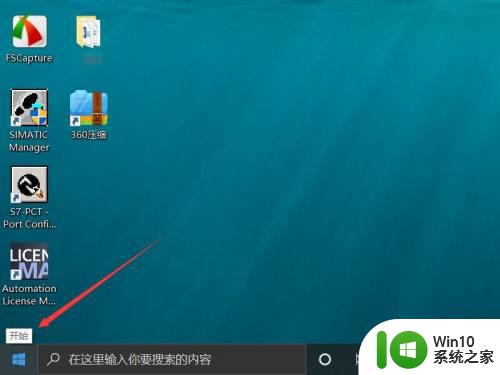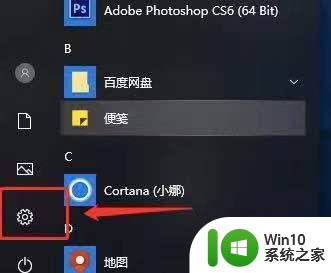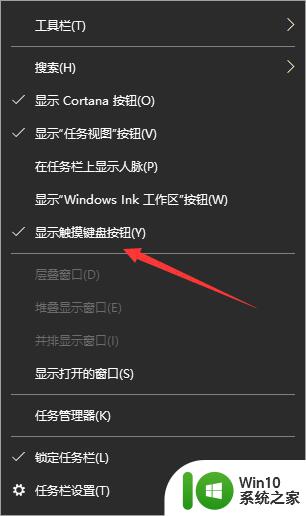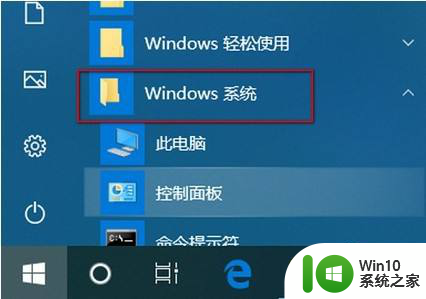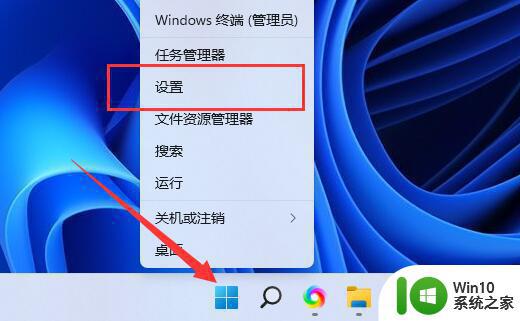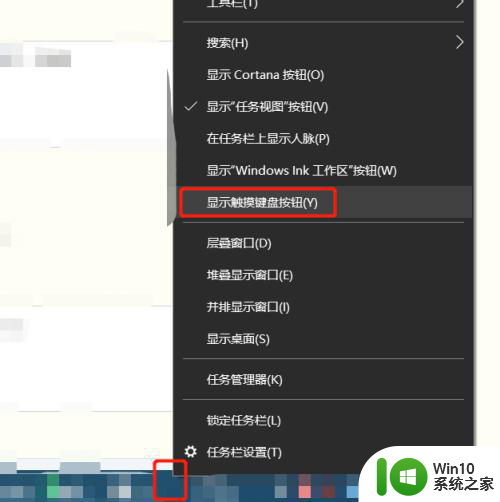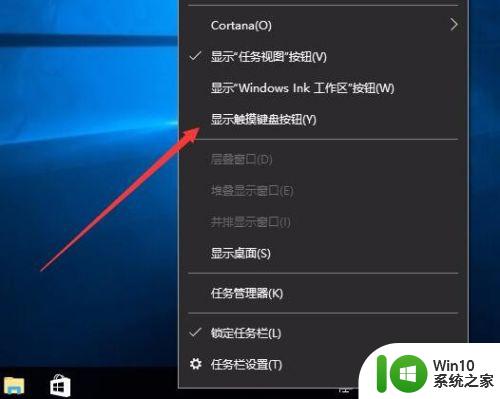win10手写笔突然弹出怎么办 如何关闭win10手写笔功能
更新时间:2023-07-19 16:44:21作者:xiaoliu
win10手写笔突然弹出怎么办,在如今数字化时代,电脑已经成为我们生活中不可或缺的工具之一,而作为电脑的操作系统之一,Windows 10以其强大的功能和易用性受到了广大用户的喜爱。有时候在使用过程中,我们可能会遇到一些突发状况,比如Win10手写笔突然弹出的问题。当手写笔的出现干扰了我们的正常操作时,我们应该如何应对呢?本文将为大家介绍一些关闭Win10手写笔功能的方法,帮助大家解决这一困扰。
解决方法:
1、现在任务栏上显示手写笔图标,右键点击任务栏的空白地方。
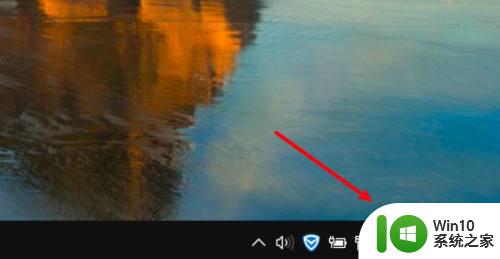
2、取消选中右键菜单上的“显示Windows Ink 工作区”按钮选项。
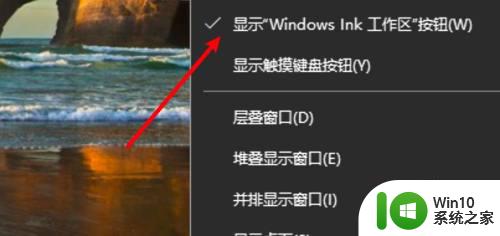
3、取消后,手写笔图标就不见了,按w键也不会弹出手写笔了。
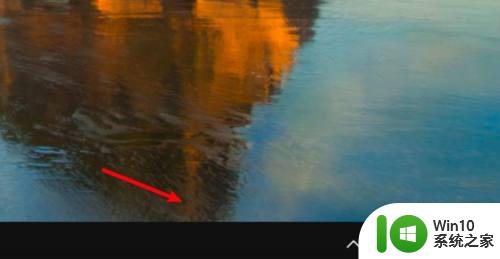
以上是win10手写笔突然弹出的解决方法,有需要的用户可以按照以上步骤操作。希望这些步骤能够对大家有所帮助,谢谢!